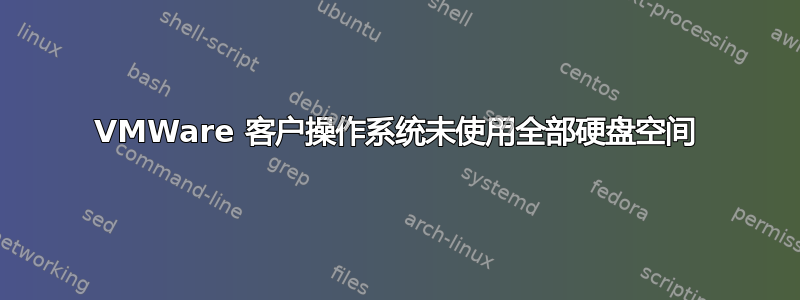
我想知道您是否可以给我一些关于如何解决这个问题的见解。我最近虚拟化了一台 w2k3 服务器,该服务器的 C:\ 驱动器大小为 10GB。完成虚拟化后,我将 C:\ 的磁盘扩展到 20GB,在客户操作系统 (W2K3) 计算机管理设置中,您可以看到它识别为 20GB 分区 C:。但出于某种原因,如果我打开 Windows 资源管理器并查看 C:\ 的属性,它只会显示 10GB 的总大小。
有人知道如何解决这个问题吗?
编辑:这是我扩展磁盘的方法。我使用了 VMWare 转换器,使用 VMWare 转换器中的选项扩展了我的 C:\ 分区。完成虚拟化到 ESXi 服务器后,我在 W2k3 中没有动过它。在 w2k3 中不需要手动扩展磁盘,它只是将其读取为 20GB,而 Windows 资源管理器仍显示 10GB。
编辑:根据 vmware kb,这正是我的问题。 http://kb.vmware.com/selfservice/microsites/search.do?cmd=displayKC&docType=kc&externalId=1005890&sliceId=1&docTypeID=DT_KB_1_1&dialogID=74780861&stateId=0%200%2080507132
有人曾经经历过这种情况吗?
答案1
听起来您增加了磁盘的大小;但没有增加分区。
在 Windows 中,管理计算机,然后转到磁盘管理(存储 -> 磁盘管理)。磁盘是否列为“基本”或“动态”?
如果是动态的,最好的办法是使用 P2V 工具(VMware Converter、Platespin 等)创建具有更大磁盘的新相同机器(Converter 可以轻松完成此操作)。您只需告诉 Converter 这是一台物理机器,然后按照提示操作,为相应的磁盘提供更多空间。它会为您处理分区增加的问题。
如果磁盘仍然是基本磁盘,则可以使用分区编辑器(我使用可启动 ISO 作为 Gnome 分区编辑器 - gparted)。
警告- 确保您已备份好您的数据。第一次在测试系统上执行此操作 - 我不对数据丢失负责。
彻底关闭虚拟机(如果文件系统未静止,则该过程将失败)。从 gparted CD 启动。分区编辑器将启动,您将看到分区和磁盘大小不同。单击“调整大小”,拖动分区以填充驱动器并点击“应用”。您需要等待一段时间,直到它工作,然后系统会提示您重新启动。瞧!
答案2
实现 Cybersylum 所说的更简单的方法是使用 Paragorn,我相信这也应该更快。


